Блокування сайтів в браузері google chrome

Нещодавно зіткнувся з одним цікавим дозволом в браузері Google Chrome, за допомогою якого можна без всяких навичок роботи на комп'ютері заблокувати відвідування обраних вами сайтів. Звичайно ж, можна налаштувати блокування і стандартними засобами шляхом настройки vpn, але це під силу тільки системним адміністраторам або близьким до цієї професії людям. Я ж покажу вам, як заблокувати будь-які сайти без особливих знань в системному адмініструванні.
Найчастіше такі установки можуть знадобитися батькам, з метою батьківського контролю над дітьми. почнемо:

Тепер, щоб потрапити в магазин Chrome натисніть «Ще розширення».
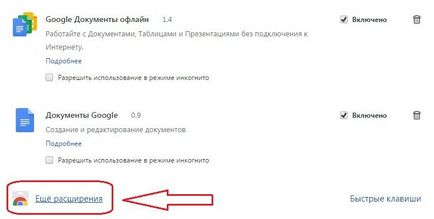
У магазині з лівого боку ви побачите рядок пошуку, в яку потрібно вписати слово «block site», після чого натиснути «Enter».
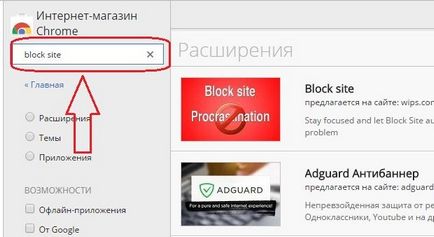
По вашому запиту магазин запропонує вам кілька розширень, але ми виберемо найперше під однойменною назвою нашого пошукового слова.
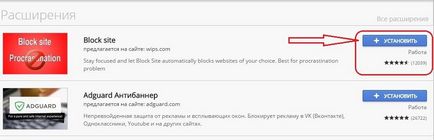
Справа бачимо кнопку «Встановити» і натискаємо її. Посередині екрана з'явиться невелике вікно з підтвердженням вашого вибору, ну а ми відповідно погоджуємося, натиснувши «Встановити розширення».
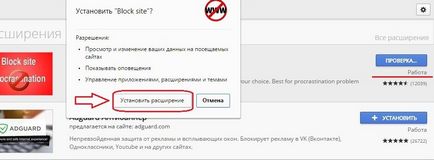
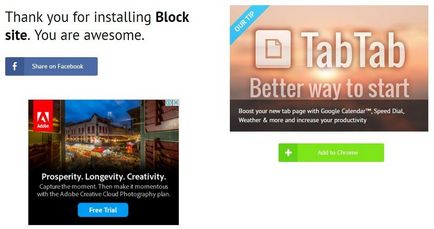
Тепер, якщо ви подивитеся на правий верхній кут браузера, поруч з кнопкою меню ви побачите іконку нашого розширення.
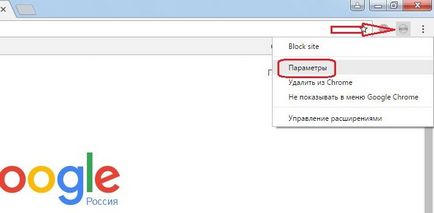
Клікнувши по ній, відкриється список, в якому потрібно натиснути «Параметри», щоб налаштувати все по нашому смаку.
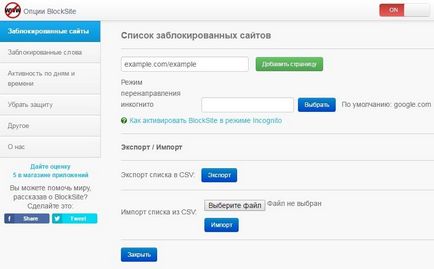
Розберемо все по порядку.
У першому розділі «Заблоковані сайти» ми можемо вписати домени, які ми хочемо заблокувати.
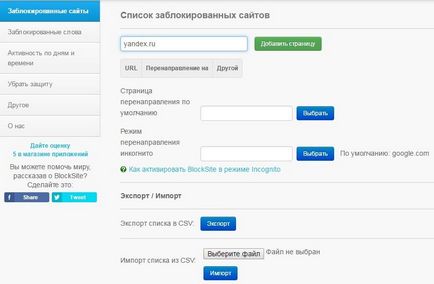
Коли ви додасте URL, то можете або перенаправити його на інший сайт або залишити поле порожнім. В цьому випадку перенаправлення відбудеться на домен за замовчуванням (картинка самого дозволу).

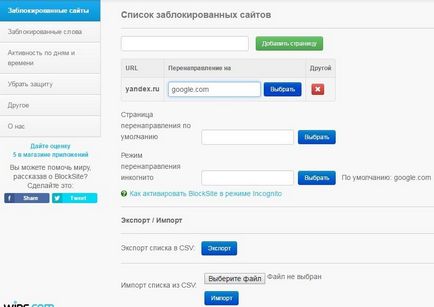
Наступний рядок «Режим перенаправлення інкогніто» - в даному випадку ви налаштуєте перекидання заблокованих сайтів на обраний вами домен, тим, хто захоче обійти заборону, включивши режим інкогніто в браузері. За замовчуванням перенаправлення налаштоване на google.com. Увага! Щоб ваші старання були не даремними, в списку розширень вам потрібно дозволити блокувати сайти в режимі інкогніто, як показано на скрині.
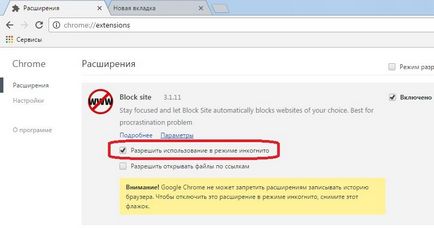
Йдемо далі. Ми також можемо імпортувати раніше створений список url підлягають блокуванню з excel, перерахованих через кому, а також експортувати з програми в комп'ютер.
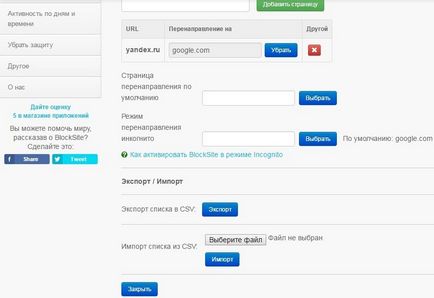
Переходимо до другого розділу налаштувань «Заблоковані слова». Тут ми можемо налаштувати блокування за словами, зустрічається в домені. Щоб вписати будь-яке слово активуйте настройку навпроти напису «Особливий список», а настройку «Блоковані автономні слова вимкніть.
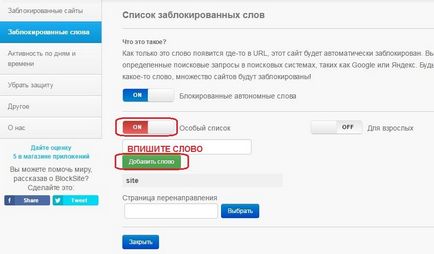
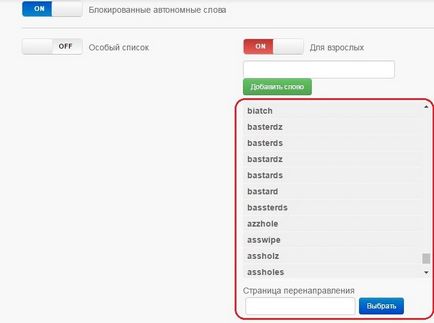
Далі дуже цікавий розділ «Активність по днях і часу». Тут ми можемо налаштувати розклад відвідування заблокованих сайтів або взагалі всього інтернету в цілому. На зображенні я налаштував відвідування інтернету з 17 до 18 годин. В інший час доступ буде закритий.
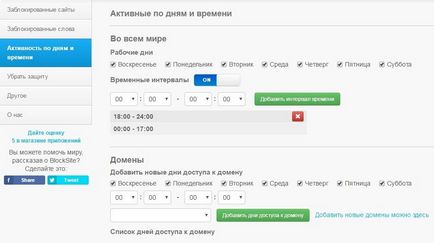
Це дуже цікава настройка, тут можна налаштувати доступ своїй дитині саме за часом. Якщо ви дозволяєте йому користуватися інтернетом 1 або 2 години на день, то на більшу дитина розраховувати вже не зможе.
Нижче, розташована більш детальна настройка. Тут ви можете налаштувати розклад доступу до кожного заблокованого або дозволеному сайту.
Наступний розділ під назвою «Прибрати захист». Тут вам надається встановити пароль доступу до налаштувань розширення.
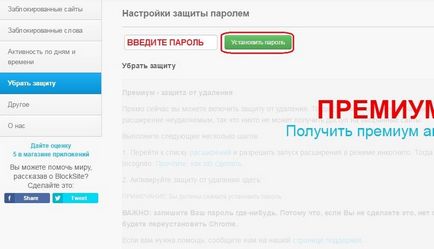
У розділі «Інше» можна налаштувати отримання різних повідомлень, але важлива частина - це вибір білого або чорного списків.
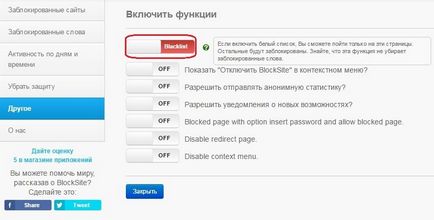
Якщо ви виберете білий список, то в самому першому розділі, список заблокованих сайтів перетвориться в список дозволених. І якщо в цьому списку не буде жодного сайту, то ви повністю заблоковано весь інтернет в даному браузері.
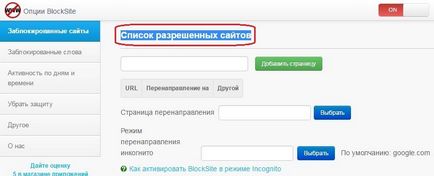
І ще одна важлива частина, для того щоб користувачеві не впадала в очі іконка розширення «block site», просто відключіть її показ. Для цього натисніть на іконку і виберіть «Не показувати в меню Google Chrome».
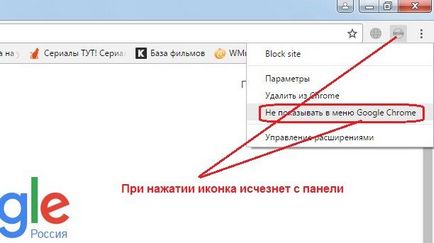
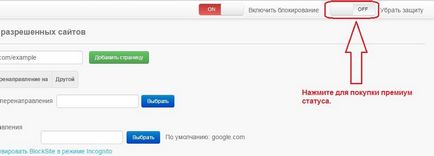
Коштує він в середньому 5-7 $. На мою думку, це не дорого, тим більше, якщо ви налаштовані на всі 100.
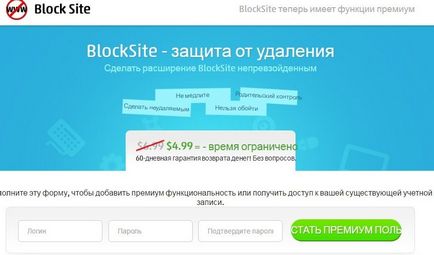
У вас можуть з'явитися питання такі як:
- Моя дитина може завантажити і встановити інший браузер для обходу блокування?
Відповідь проста: створіть на комп'ютері обліковий запис для себе з правами адміністратора, а для дитини зробіть обмежені права. На свою учетку встановіть пароль (ви можете прочитати ТУТ. Як це зробити). У цьому випадку він не зможе ні встановлювати, ні видаляти програми з комп'ютера без знання вашого пароля.